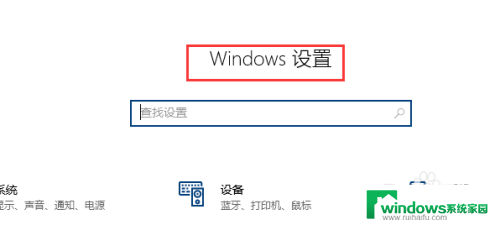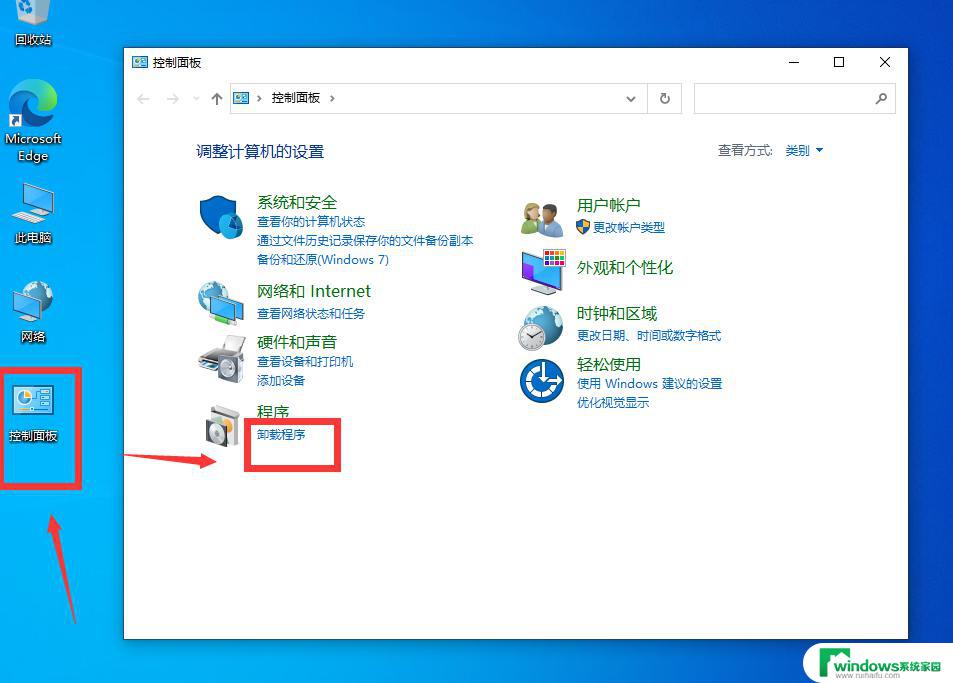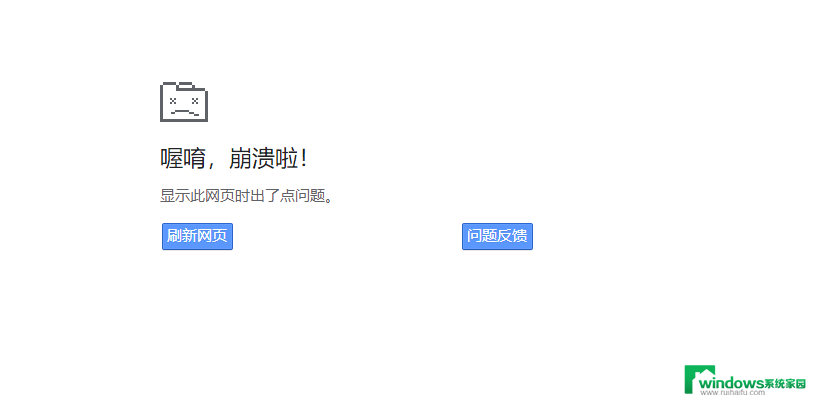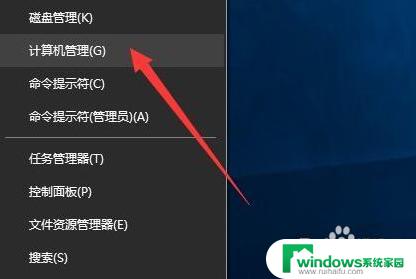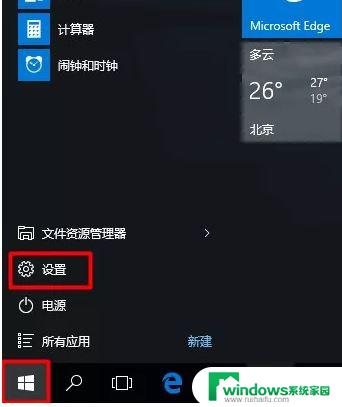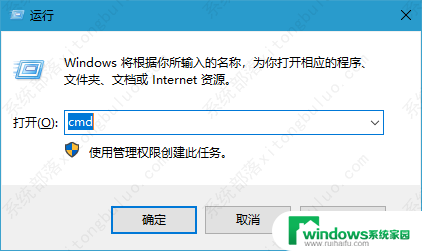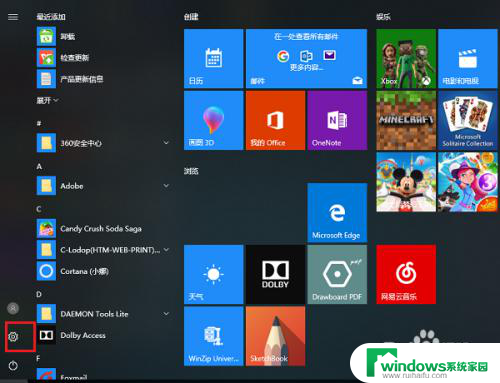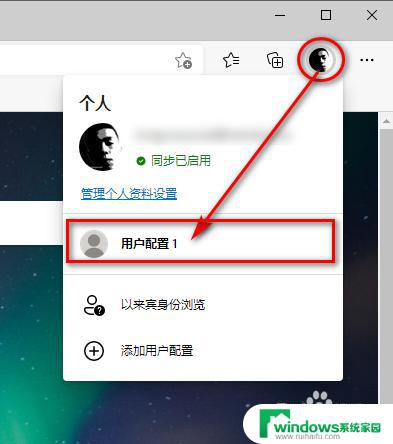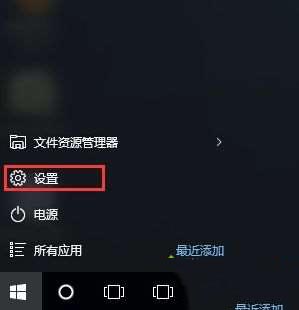win10自带浏览器被360强制更改首页怎么删除它 怎样删除360导航强制主页
更新时间:2024-05-02 08:40:39作者:xiaoliu
最近有不少Win10用户反映,在使用系统自带的浏览器时,发现360强制更改了浏览器的首页,让用户感到困扰,面对这种情况,我们应该如何删除这些不受欢迎的设置呢?同时如果我们想要彻底删除360导航强制设置的主页,又该如何操作呢?在这篇文章中我们将会为大家详细介绍相关的操作方法,帮助大家解决这一困扰。
方法如下:
1.打开360浏览器,查看右上角三横
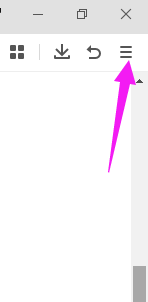
2.点击设置按钮,取消同时打开360推荐。取消同时将360导航作为首页
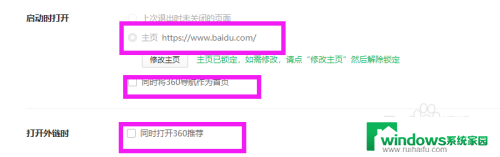
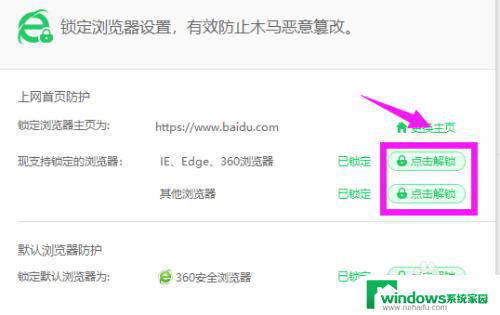
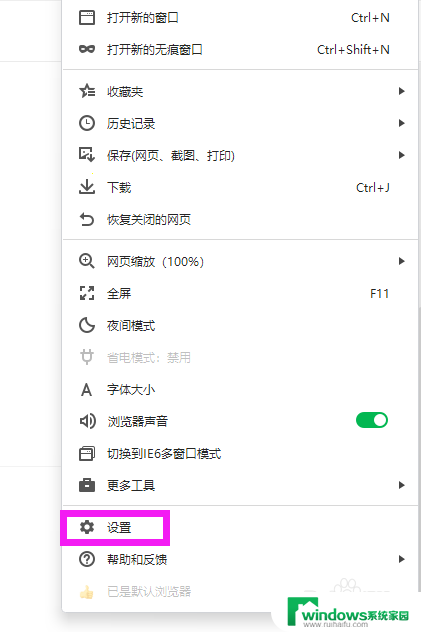
3.点击修改主页,将默认浏览器改为ie浏览器即可。
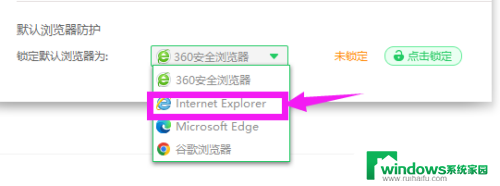
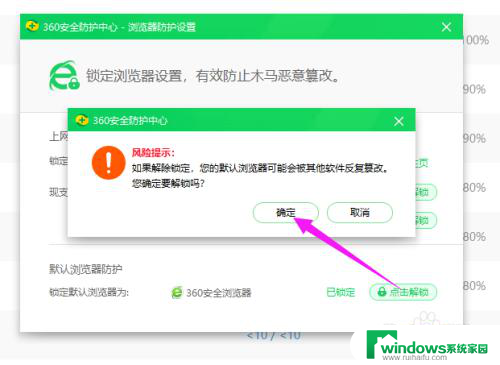
以上就是如何删除360强制更改win10自带浏览器首页的全部内容,如果你遇到这种情况,可以按照以上方法来解决,希望这些方法能对大家有所帮助。